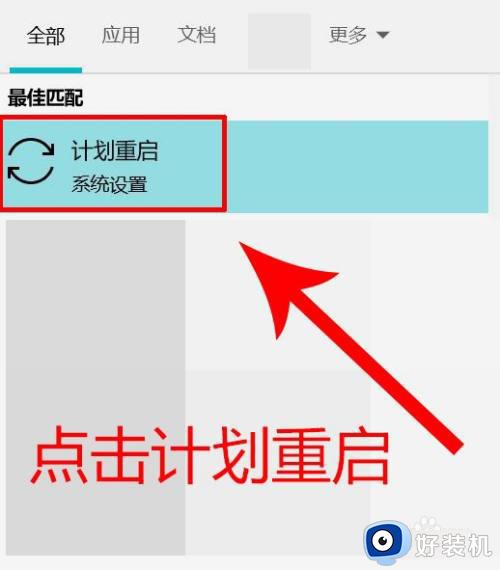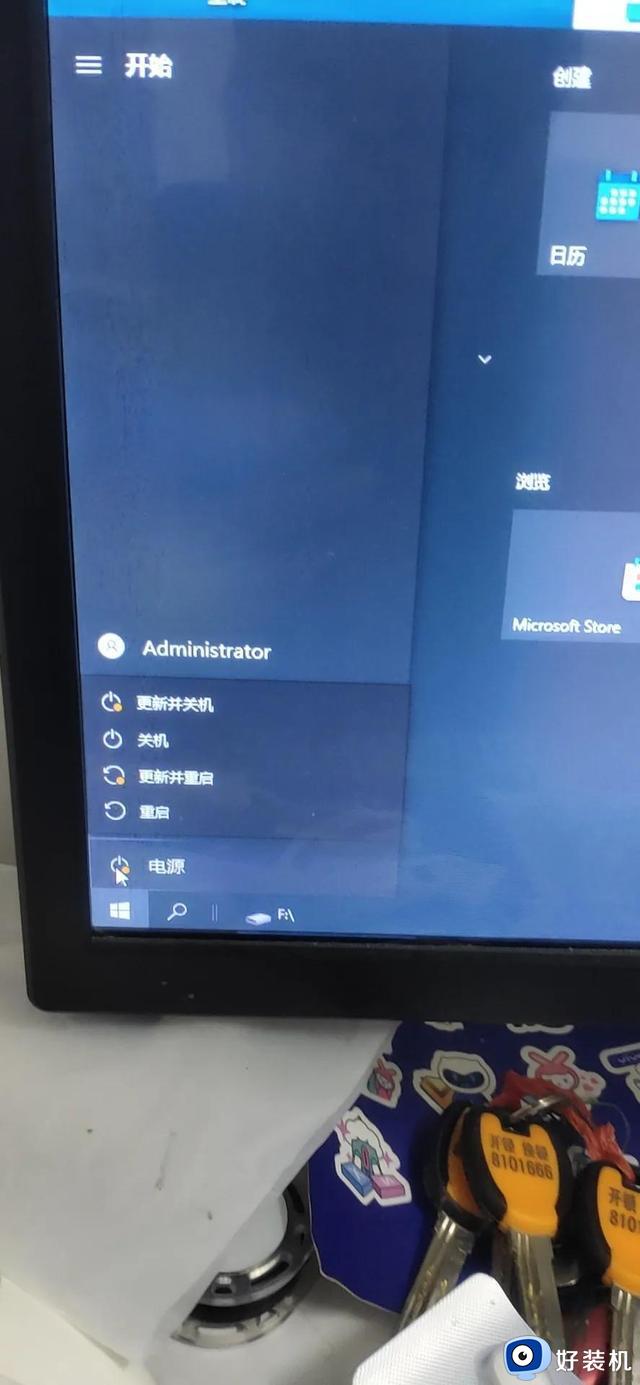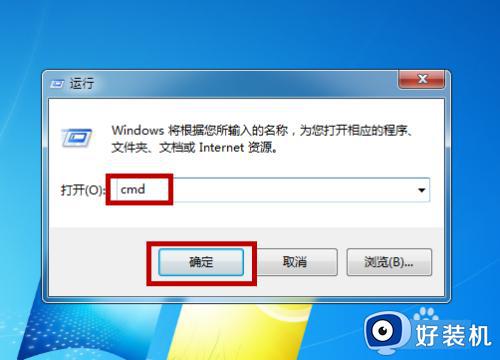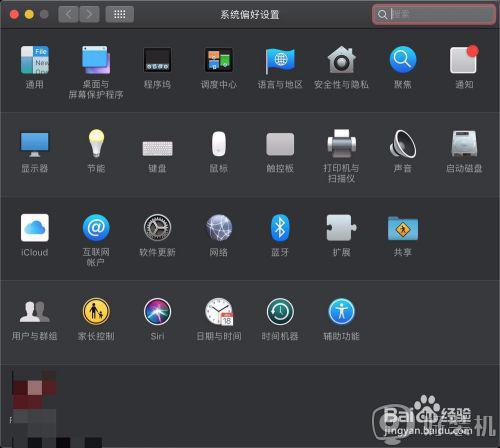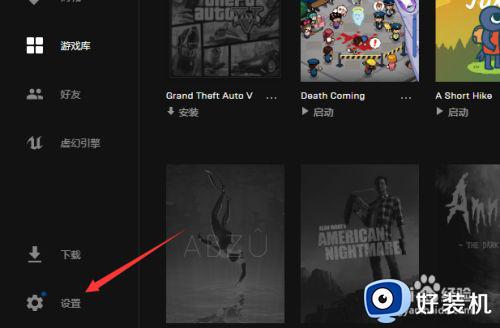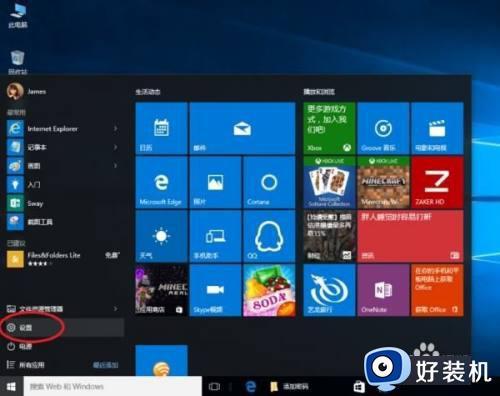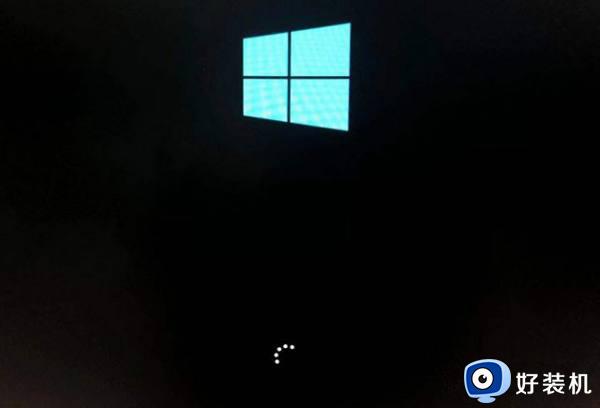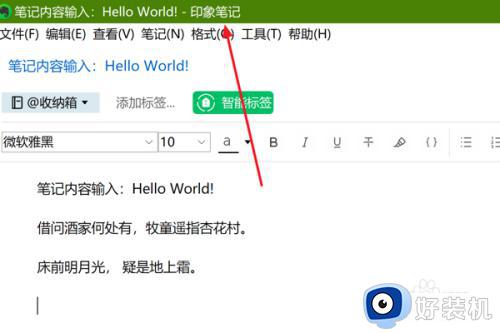电脑自动更新重启怎么取消 电脑老是要更新重启怎么关掉
在电脑中,自带有自动更新功能,当有更新的时候就会马上在后台自动更新,然后会提示重启计算机提示,这让很多小伙伴很是烦恼,那么如果不喜欢的话电脑自动更新重启怎么取消呢?其实方法并不难,接下来就跟随笔者的步伐一起来学习一下电脑老是要更新重启到的详细关掉方法吧。
具体步骤如下:
1、直接按下Windows键+R,在弹出的运行窗口中,输入命令services.msc,完成后点击确定运行命令。
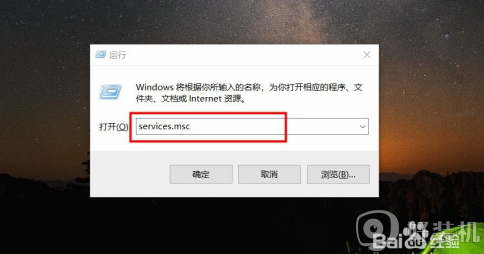
2、系统会弹出服务设置窗口,我们在服务列表中,找到Windows Update服务,可以看到当前的服务状态为正在运行。
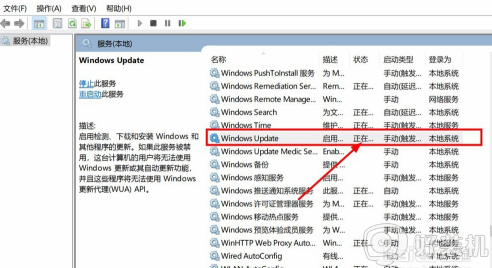
3、双击Windows Update服务,在弹出的控制窗口中,点击停用,将自动更新服务直接停用,这样系统就不会更新重启系统。
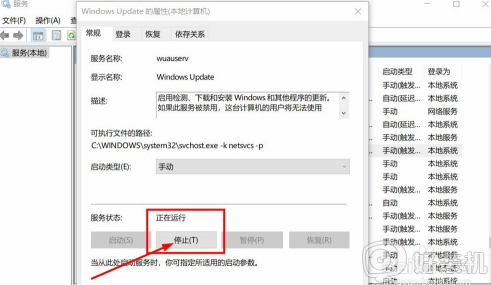
4、为了避免该服务之后自动更新,我们可以在设置窗口,将启动类型设置为禁用,这样就可以避免电脑自动更新重启。
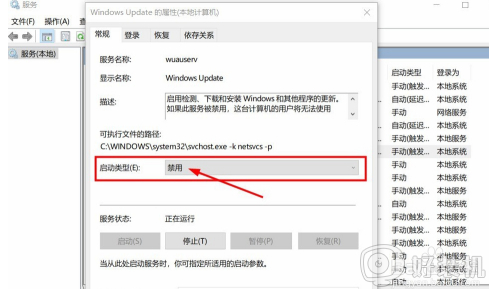
5、电脑提示我们重启,往往是系统更新文件已经下载完毕,我们打开此电脑,进入到C盘,依次进入Windows—SoftwareDistribution—Download。将文件夹中的所有文件删除。
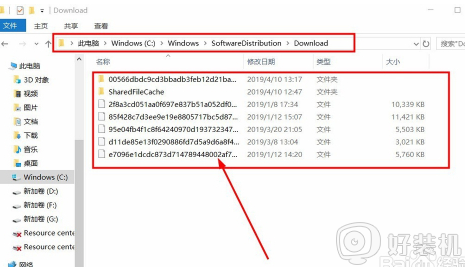
6、此文件夹为系统更新重启文件,我们在删除时,系统会提示需要管理员权限,直接点击继续,即可删除文件。电脑没有更新文件,自然不会进行重启。
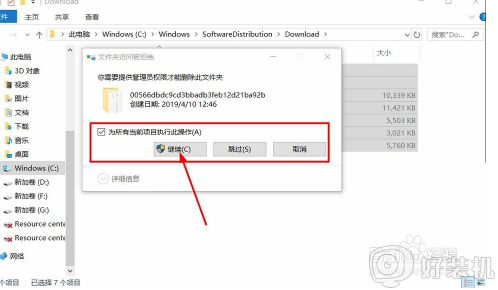
上述给大家讲解的就是电脑自动更新重启的详细取消方法,有需要的用户们可以采取上面的方法步骤来取消吧。